Como girar vídeo no Windows Media Player: é possível
Ao procurar respostas sobre como girar o vídeo no Windows Media Player, infelizmente você não consegue. Os reprodutores de mídia não possuem um recurso que permita fazer esse trabalho. Mas não se preocupe, pois o Windows tem muitas soluções que podem ajudá-lo a girar seu vídeo com ângulo incorreto. Você concordará que esse tipo de vídeo é uma dor de cabeça; portanto, esta postagem apresentou três maneiras de reverter o vídeo com apenas um clique. Então, comece a entrar nisso!
Lista de guias
Maneira definitiva de girar vídeo para Windows Media Player Use VLC – alternativa do Windows Media Player para girar vídeos Como girar o vídeo com o novo Media Player no Windows 11/10 FAQsManeira definitiva de girar vídeo para Windows Media Player
AnyRec Video Converter oferece uma maneira definitiva de aprender como girar um vídeo no Windows 10/11 para Windows Media Player. É excelente não só na conversão, mas também na edição de vídeos, com suas ferramentas, como rotador, cropper, trimmer, etc. Além do que você pode ver dentro do editor embutido, possui vários kits de ferramentas, incluindo um Video Rotator que autoriza você a girar seu vídeo WMP no ângulo correto para melhor visualização. Além disso, oferece total liberdade para obter a resolução, qualidade, formato desejado e muito mais, personalizando você mesmo.

Muitas ferramentas de edição, como rotador, cortador, aparador, filtros, marca d'água, etc.
Ao contrário do Windows Media Player, ele pode girar vídeos em 90, 180 ou 270 graus.
Suporta vários formatos de exportação, como MP4, AVI, MOV, M4V e muito mais.
A visualização em tempo real ajuda a ver todas as alterações aplicadas antes de serem exportadas.
Download seguro
Download seguro
Passo 1.Uma vez dentro do AnyRec Video Converter, clique em "Caixa de ferramentas" na guia widgets e role para baixo para encontrar o caminho para o "Video Rotator".
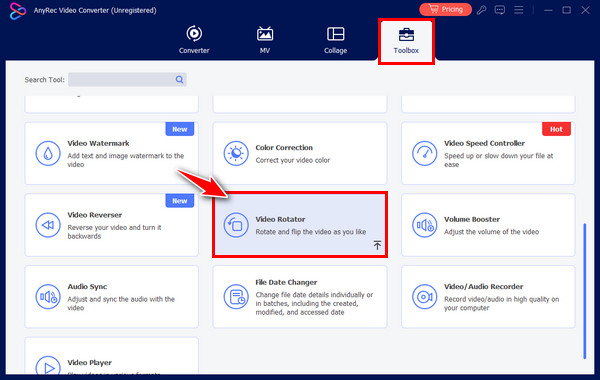
Passo 2.Importe seu arquivo clicando no botão "Adicionar" no centro. Depois disso, selecione o ângulo reto nas opções de “Rotação” abaixo. Gire vídeos sem WMP e veja como isso muda no painel direito da janela.
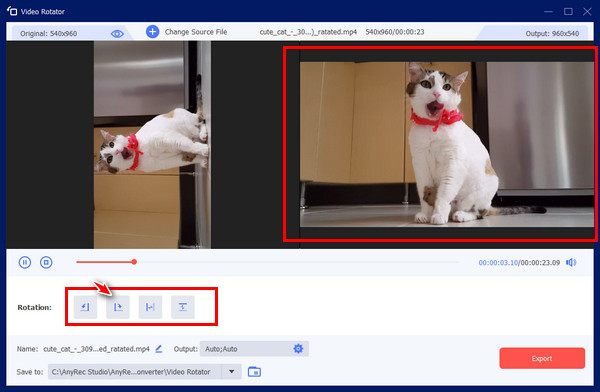
Etapa 3.Prossiga para modificar a resolução, qualidade, formato, etc., clicando no menu "Configurações de saída". Posteriormente, dê um nome ao seu arquivo e escolha o destino do arquivo, a seguir clique no botão “Exportar”.
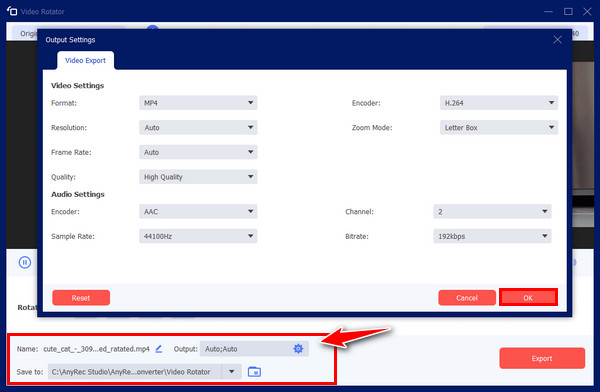
Use VLC – alternativa do Windows Media Player para girar vídeos
Conforme mencionado, o Windows oferece muitas soluções para você, pois é impossível aprender como girar vídeo no Windows Media Player. Uma dessas soluções é feita com o VLC Media Player. É um player gratuito e de código aberto que cobre vários formatos de arquivo e habilidades básicas de edição. Se você está curioso para saber como funciona girar o vídeo 90 graus, até 180 ou 270, veja como funciona abaixo.
Passo 1.Abra o VLC em sua área de trabalho, selecione “Mídia” nas guias acima e escolha “Abrir arquivo”. Procure o vídeo que deseja girar em seu computador.
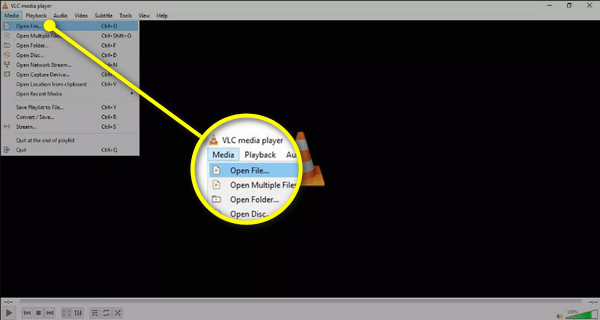
Passo 2.Depois de adicionado, clique na aba “Ferramentas” e vá até a opção “Efeitos e Filtros”. Caso contrário, pressione as teclas “Ctrl + E” do teclado para facilitar o acesso.
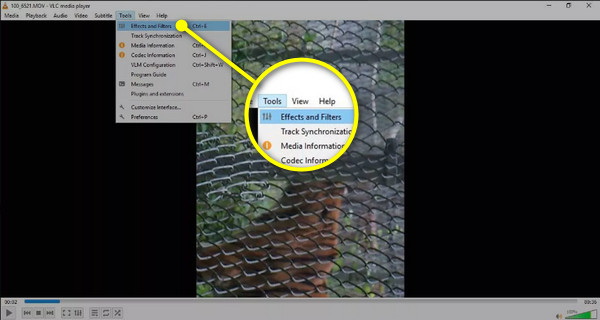
Etapa 3.Na janela “Ajustes e efeitos”, vá até a guia “Efeitos de vídeo” e escolha a seção “Geometria”. Lá, clique na caixa "Transformar" e, em seguida, clique no menu suspenso para girar o vídeo com esta alternativa ao Windows Media Player.
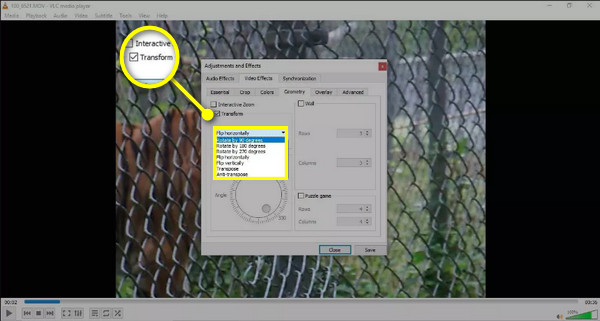
Passo 4.Após terminar, clique no botão “Salvar” e depois em “Fechar” para voltar à tela principal do VLC e ver seu vídeo com a orientação adequada.
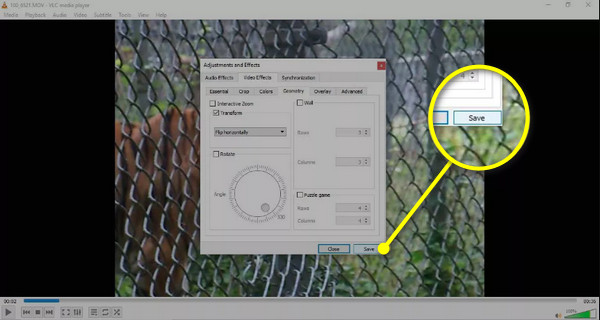
Leitura adicional
Como girar o vídeo com o novo Media Player no Windows 11/10
Entender como girar um vídeo usando o Windows Media Player não será uma preocupação com métodos como o novo media player por meio do aplicativo Fotos que vem pré-instalado se você estiver usando o Windows 10/11. O aplicativo Fotos possui um editor de vídeo, que com certeza pode ajudar a girar e salvar seu vídeo. Confira as etapas abaixo para ver como funciona:
Passo 1.Clique no menu “Iniciar Windows” e procure o aplicativo “Fotos”. Clique nele quando for encontrado na seção "Melhor correspondência".
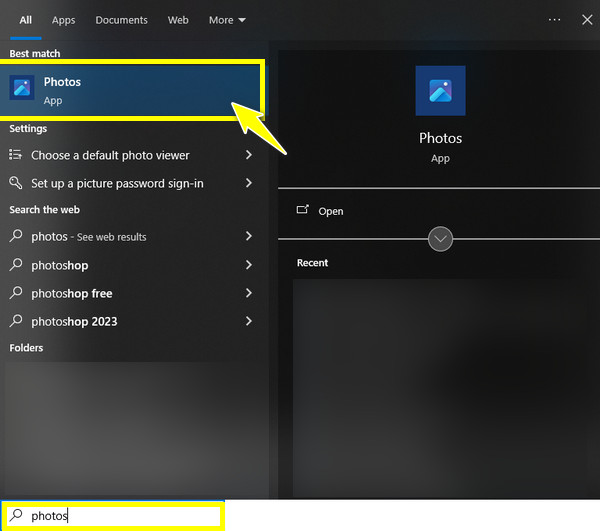
Passo 2.Vá até o “Editor de Vídeo” na parte superior e, dentro dele, clique no botão “Novo Projeto de Vídeo”. Digite o nome desejado para o seu projeto de vídeo e clique no botão “OK”.
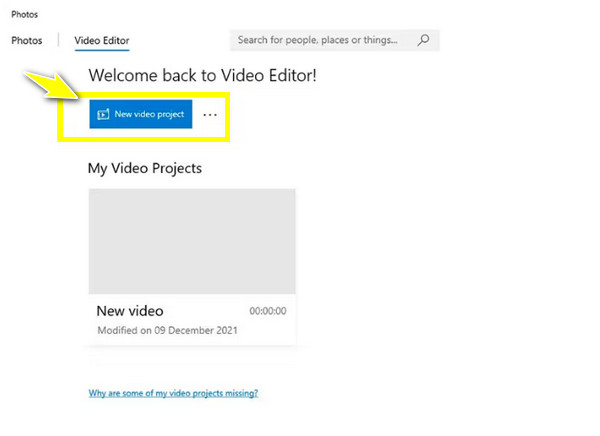
Etapa 3.Posteriormente, clique no botão “Adicionar” para importar o vídeo que precisa de rotações, depois arraste e solte-o na “Linha do tempo”. Depois disso, clique no botão “Girar” para girar seu vídeo em 90 graus. Clique nele até que seu vídeo atinja a orientação correta.
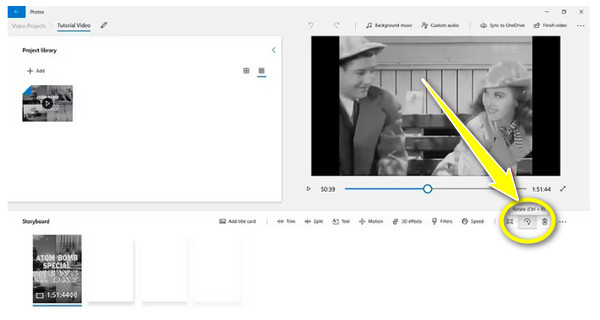
Passo 4.Por fim, clique no botão "Concluir vídeo" acima e salve o arquivo de vídeo girado no destino selecionado. Agora você usou a melhor alternativa do Windows Media Player para girar vídeos.
FAQs
-
Posso girar o vídeo 90 graus no VLC permanentemente?
Sim. Embora seja um pouco complicado, em comparação com as soluções mencionadas para girar um arquivo de vídeo específico, é eficaz para girar todos os vídeos reproduzidos no VLC; porém, este também afeta os vídeos já na orientação correta, tornando-os incorretos.
-
Existem rotadores online disponíveis para girar o vídeo em 90 graus?
Sim. O software não apenas fornece ajuda para alterar o ângulo do vídeo, mas alguns rotadores online hoje também são capazes de girar vídeos; estes incluem Clideo, VEED.io, Fixier, Online Video Cutter e assim por diante.
-
Como você gira um vídeo usando VLC em um Mac?
Abra o VLC no Mac e vá em “Arquivo” para importar seu vídeo. Depois disso, selecione a aba “Windows” e escolha “Efeitos de Vídeo”; dentro da nova janela, vá imediatamente até a aba “Geometria” e marque a caixa “Transformar”. Lá você escolhe o grau de rotação que precisa.
-
Como posso girar um vídeo MP4?
Usando ferramentas adequadas e funcionais, você pode girar seu vídeo MP4 sem complicações. Oferecendo essa ajuda estão o VLC Media Player, o aplicativo Fotos, ferramentas online e muito mais.
-
Além do VLC, quais outros players podem girar vídeos para o Windows Media Player
Alguns softwares de reprodução que você pode baixar e usar hoje para assistir e girar vídeos são KMPlayer, PotPlayer, Kodi, GOM Player e outros. Para não jogadores, você pode usar Filmora, CapCut, ShotCut, Adobe, etc.
Conclusão
Você vê que aprender como girar vídeo no Windows Media Player é impossível, pois ele não é capaz de fazer isso. Assim, ter as soluções mencionadas ao seu lado é realmente útil para você aprender como girar um vídeo no Windows, como o aplicativo Fotos e o VLC. No entanto, o processo de rotação permanente do vídeo é complexo ou eles não conseguem girar o vídeo permanentemente; nesses casos, a solução final é a AnyRec Video Converter. O programa oferece suporte a um procedimento geral de rotação fácil com várias ferramentas de edição que você pode aproveitar. Você não quer perder seus recursos interessantes, então faça o download hoje.
Download seguro
Download seguro
 O VLC Media Player é seguro para baixar/usar e como evitar riscos
O VLC Media Player é seguro para baixar/usar e como evitar riscos